Zoom màn hình máy tính là một tính năng hữu ích cho phép người dùng phóng to hoặc thu nhỏ nội dung hiển thị trên màn hình. Tính năng này đặc biệt quan trọng đối với người dùng có thị lực kém hoặc cần xem chi tiết các phần tử nhỏ trên màn hình. Bài viết này sẽ hướng dẫn chi tiết cách zoom màn hình máy tính trên các hệ điều hành phổ biến và cung cấp một số mẹo hữu ích để sử dụng tính năng này hiệu quả.
Các Cách Zoom Màn Hình Máy Tính Trên Windows
Trên hệ điều hành Windows, có nhiều cách để zoom màn hình máy tính. Dưới đây là một số phương pháp phổ biến:
- Sử dụng phím tắt: Nhấn giữ phím
Ctrlvà cuộn con lăn chuột lên hoặc xuống để phóng to hoặc thu nhỏ màn hình. - Sử dụng cài đặt hiển thị: Vào
Settings>System>Displayvà điều chỉnh tỷ lệ hiển thị. Bạn có thể chọn các mức phóng to khác nhau tùy theo nhu cầu. - Sử dụng Magnifier: Đây là công cụ phóng đại tích hợp sẵn trong Windows. Bạn có thể tìm kiếm “Magnifier” trong thanh tìm kiếm của Windows và bật tính năng này.
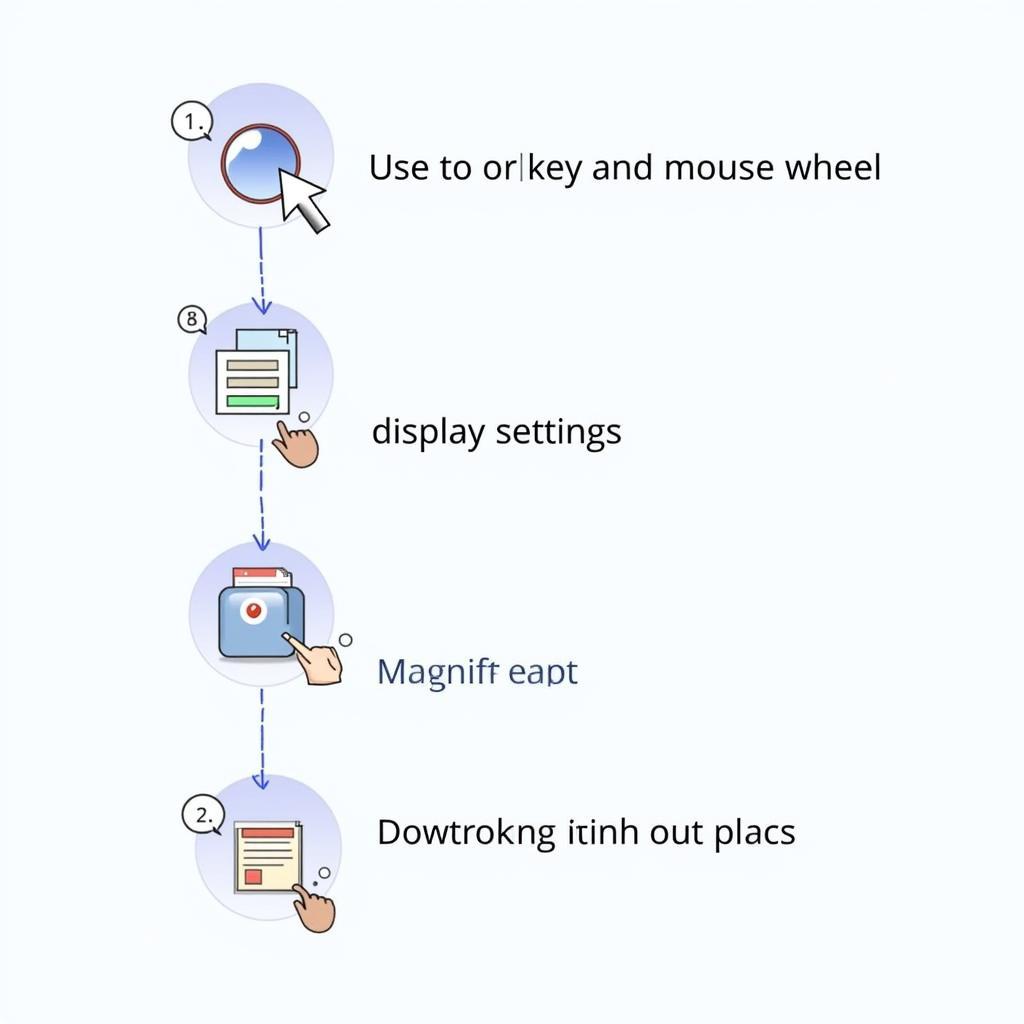 Cách zoom màn hình máy tính trên Windows
Cách zoom màn hình máy tính trên Windows
Zoom Màn Hình Máy Tính Trên MacOS
Tương tự như Windows, MacOS cũng cung cấp nhiều cách để zoom màn hình:
- Phím tắt: Nhấn giữ phím
Commandvà+để phóng to,Commandvà-để thu nhỏ. - Tùy chọn trợ năng: Trong
System Preferences>Accessibility>Zoom, bạn có thể tùy chỉnh các cài đặt phóng to chi tiết hơn.
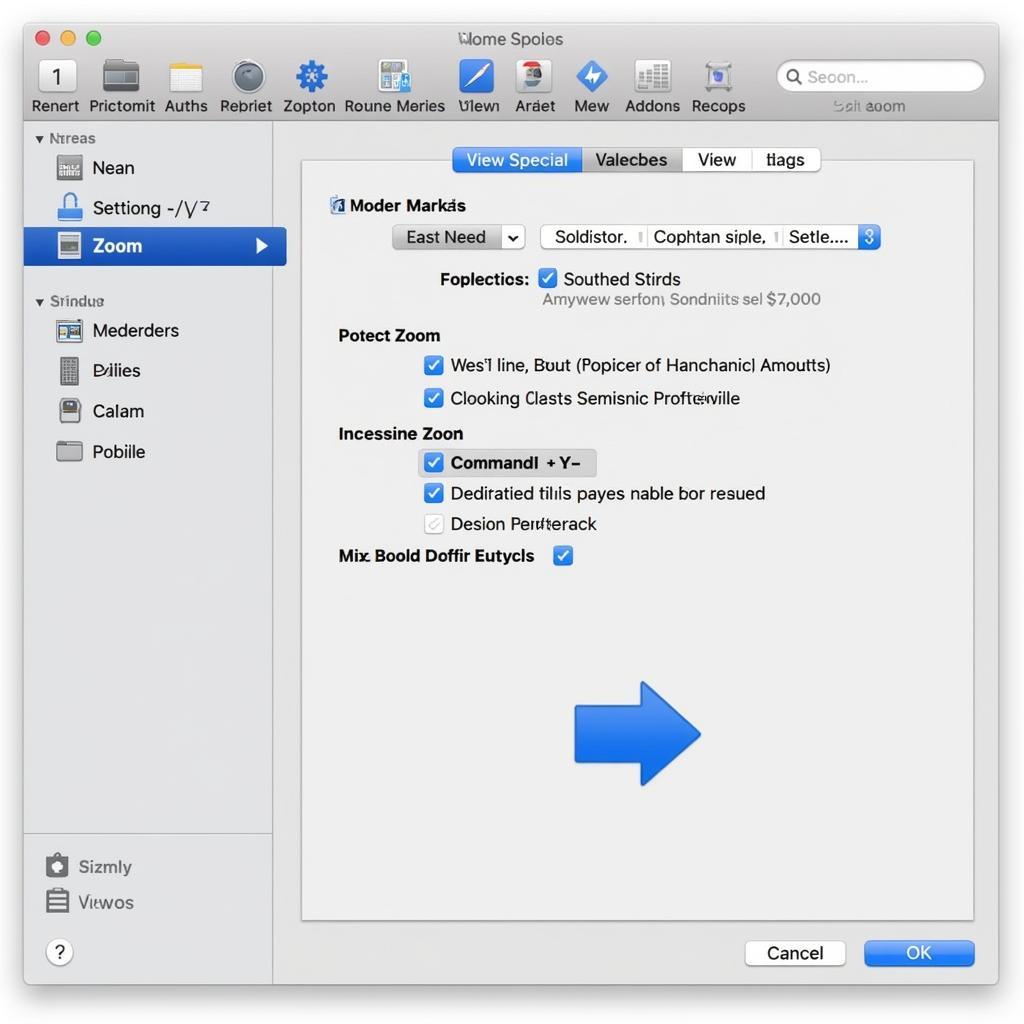 Hướng dẫn zoom màn hình trên MacOS
Hướng dẫn zoom màn hình trên MacOS
Sau khi làm quen với việc zoom màn hình, bạn có thể tham khảo thêm về máy ảnh rx100vi.
Mẹo Sử Dụng Tính Năng Zoom Màn Hình Hiệu Quả
Để sử dụng tính năng zoom màn hình máy tính một cách hiệu quả, hãy lưu ý một số mẹo sau:
- Tìm mức phóng đại phù hợp với nhu cầu của bạn. Không nên phóng to quá mức, vì điều này có thể làm giảm chất lượng hiển thị và gây khó khăn khi đọc văn bản.
- Sử dụng phím tắt để nhanh chóng thay đổi mức phóng đại. Điều này sẽ giúp bạn tiết kiệm thời gian và tăng năng suất làm việc.
- Khám phá các tùy chọn tùy chỉnh trong cài đặt hiển thị hoặc trợ năng để điều chỉnh tính năng zoom theo ý muốn.
Kết Luận
Zoom màn hình máy tính là một tính năng tiện lợi giúp cải thiện trải nghiệm người dùng, đặc biệt là đối với những người có vấn đề về thị lực. Bài viết này đã hướng dẫn chi tiết cách zoom màn hình máy tính trên các hệ điều hành phổ biến và cung cấp một số mẹo hữu ích. Hy vọng những thông tin này sẽ giúp bạn sử dụng tính năng zoom màn hình máy tính một cách hiệu quả. Bạn cũng có thể tìm hiểu thêm về máy ảnh sony dsc wx220 bce32 nếu bạn quan tâm đến nhiếp ảnh.
FAQ
- Làm sao để zoom màn hình máy tính trên Windows 10? Có nhiều cách, bao gồm dùng phím tắt
Ctrl+ cuộn chuột, cài đặt hiển thị, và công cụ Magnifier. - Tôi có thể tùy chỉnh mức phóng đại trên MacOS không? Có, bạn có thể tùy chỉnh mức phóng đại trong
System Preferences>Accessibility>Zoom. - Zoom màn hình có ảnh hưởng đến hiệu suất máy tính không? Ảnh hưởng không đáng kể, trừ khi bạn phóng đại lên mức rất cao.
- Tôi nên dùng phần mềm nào để chụp ảnh màn hình? Bạn có thể tham khảo phần mềm chụp ảnh màn hình máy tính.
- Có cách nào để zoom màn hình chỉ một phần của màn hình không? Có, một số phần mềm hỗ trợ tính năng này.
- Tôi có thể sử dụng tính năng zoom màn hình với màn hình ngoài không? Có, tính năng này thường hoạt động với cả màn hình ngoài.
- Zoom màn hình có ảnh hưởng đến chất lượng hình ảnh không? Phóng to quá mức có thể làm giảm chất lượng hình ảnh.
Mô tả các tình huống thường gặp câu hỏi
Người dùng thường gặp khó khăn khi tìm cách zoom màn hình máy tính phù hợp với nhu cầu của họ, đặc biệt là khi sử dụng các phần mềm chuyên dụng. Việc tìm hiểu các phím tắt và tùy chỉnh cài đặt cũng là một vấn đề thường gặp. Nhiều người cũng muốn biết cách chụp ảnh màn hình sau khi đã zoom.
Gợi ý các câu hỏi khác, bài viết khác có trong web.
Bạn có thể tìm hiểu thêm về cách photocopy tài liệu thu nhỏ máy ricoh hoặc tìm kiếm thông tin về máy chụp hình nikon.


